Configurar APN de Tuenti paso a paso
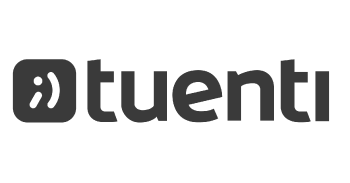
¿No puedes conectarte a Internet desde tu móvil? No te preocupes es posible que debas configurar el APN de Tuenti para navegar desde tu smartphone.
¿Qué sistema operativo utiliza tu móvil?
¿Qué es el APN de Tuenti?
El APN de Tuenti es el elemento que permite que tu teléfono móvil se conecte a Internet. Este "punto de acceso" establece una conexión entre tu tarjeta SIM y la red que da cobertura a los clientes de Tuenti, en este caso la red de Movistar.
De este modo, todos los clientes de Tuenti deben configurar el APN de Tuenti para conectarse a Internet desde su samrtphone.
El APN de Tuenti está configurado de forma automática, por lo que al introducir la SIM de Tuenti en nuestro terminal se conectará a la red de la compañía directamente.
Si cuando introduces tu tarjeta SIM de Tuenti en tu smarthpone y, pasados unos minutos, observas que tu teléfono no se conecta a ninguna red, deberás configurar el APN de Tuenti manualmente.
Para ello, debes tener en cuenta que en función del sistema operativo que utilice tu teléfono móvil, el APN de Tuenti se configurará de uno u otro modo.
¿Cómo puedo configurar el APN de Tuenti en Android?
Si dispones de un smartphone que utiliza el sistema operativo de Android, debes seguir los siguientes pasos para configurar el APN de Tuenti:
- Ve al Menú.
- Entra en el apartado de "Ajustes".
- Pulsa sobre "Redes móviles".
- Selecciona la opción "Datos Móviles".
- Pulsa sobre "APN (Punto de acceso)".
- Escoge el APN de Tuenti.
Si tienes un Xiaomi la ruta para configurar el APN de Tuenti cambia y tendrás que seguir la siguiente: Ajustes > Tarjeta SIM > elegir SIM Tuenti > Nombre de Puntos de Acceso (APN) y rellenar los campos con los parámetros anteriores.
En caso de que no aparezca la opción de escoger el APN de Tuenti deberás crearlo tu mismo. Para ello, una vez estés dentro del apartado de "APN (Punto de acceso)" debes pulsar sobre "Añadir APN" y tendrás que escribir los parámetros del nuevo punto de acceso:
- Nombre: Tuenti.
- APN: tuenit.com.
- Nombre de usuario: tuenti.
- Contraseña: tuenti.
- MCC: 214
- MNC: 05
- Tipo de Autentificación elige PAP o CHAP.
- Tipo de APN: selecciona "Internet" o escribe "default,supl".
En estos últimos cinco campos no tendrás que escribir ningún tipo de información. Déjalos como están. Pulsa en "Guardar" y marca la casilla para activar el APN de Tuenti que has creado.
Por último activa la interancia de datos móviles. Para ello haz lo siguiente:
- Ve al "Ajustes".
- Selecciona "Conexiones inalámbricas"
- Pulsa en "Redes móviles"
- Activa la opción "Datos habilitados"
Finalmente, apaga y enciende el teléfono y comprueba si puedes navegar desde tu teléfono móvil. Si encuentras algún problema y sigues sin poder conectarte a Internet desde tu móvil, deberás ponerte en contacto con el servicio de atención al cliente de Tuenti a través de la app, o del chat.
{{general-boton}}
¿Cómo puedo configurar el APN de Tuenti en iPhone?
Para aquellos usuarios que tienen un dispositivo Apple, es decir un iPhone o un iPad, deben seguir los siguientes pasos para configurar el APN de Tuenti en iOS:
- Ve a "Ajustes".
- Pulsa en "Datos móviles".
- Activa la opción.
- Sal y selecciona "Opciones".
- Pulsa en "Voz y datos".
- Activa la opción LTE e Itinerancia de datos.
Por lo general, solo activando los datos móviles tu dispositivo iOS debería encontrar la red y conectarse a ella de forma automática.
Si la conexión automática no se produec, vuelve al menú de "Ajustes" y haz lo siguiente:
- Pulsa sobre "Datos móviles".
- Selecciona "Red de datos móviles".
- Ahora configura el APN de Tuenti manualmente y escribe:
- Punto de acceso: tuenti.com
- Nombre de usuario: tuenti
- Contraseña: tuenti
Una vez realizado el proceso pulsa en "Guardar". Tras unos minutos ya podrás navegar por Internet desde tu iPhone sin ningún tipo de problema.
¿Cómo puedo configurar el APN de Tuenti en Windows Phone?
Si necesitas configurar el APN de Tuenti en Windows Phone es aconsejable que primero elimines los puntos acceso que tenías creados y configures uno nuevo, para ello haz lo siguiente:
- Ve al apartado de "Configuración".
- Selecciona la opción "Punto de acceso".
- Pulsa sobre el signo "+".
- Rellena los campos que aparecen
- APN para Inernet: tuenti.com
- Nombre de usuario: tuenti
- Contraseña: tuenti
- Selecciona la opción "Guardar".
Una vez hayas guardado el APN de Tuenti en tu Windows Phone activa los datos móviles siguiendo estos pasos:
- Accede a "Configuración".
- Pulsa en "Red Móvil".
- Selecciona "SIM".
Por supuesto, la mala conectividad a Internet puede ser por motivos ajenos a la configuración del APN de Tuenti. Es decir, se configura el APN de Tuenti cuando es imposible conectarse a la red si existen cortes o la velocidad disminuye, pueden ser otars causas como:
- Mala cobertura (zonas donde la intensidad de la red es más baja).
- Has agotado las datos móviles de tu tarifa de Tuenti.
Para el primer caso, la única solución es moverte de localización, mientras que para el segundo es elegir una oferta con mayor cantidad de datos. Por ello, a continuación te mostramos algunas de las ofertas de Tuenti con gran cantidad de gigas.


